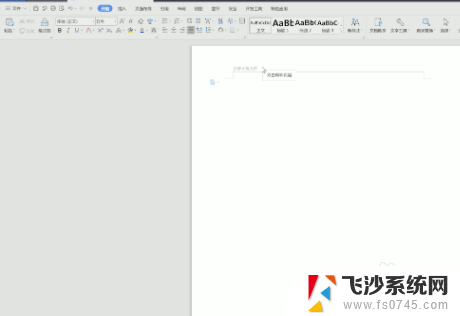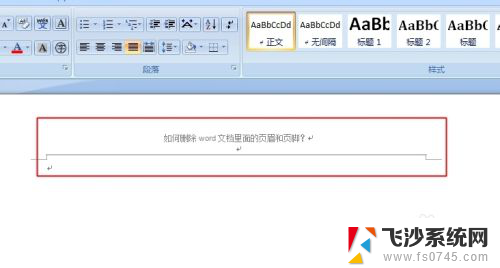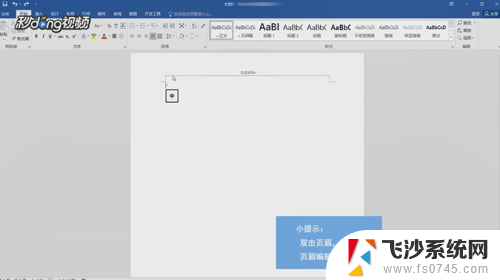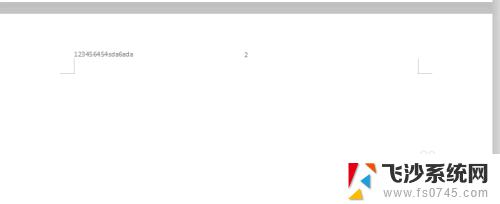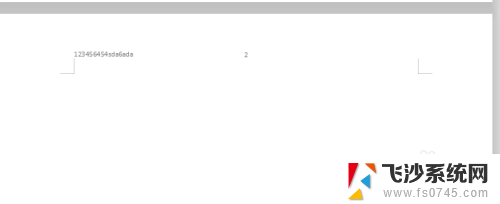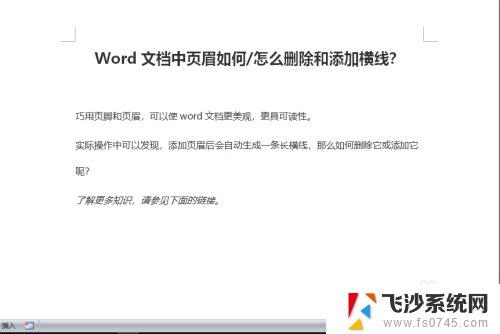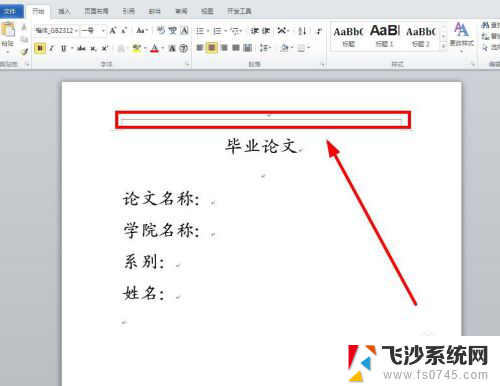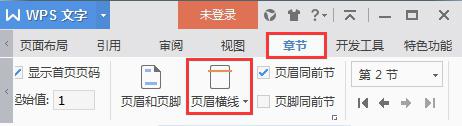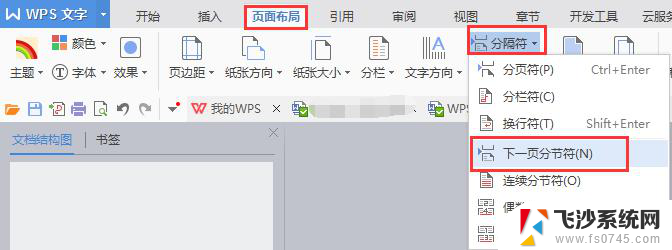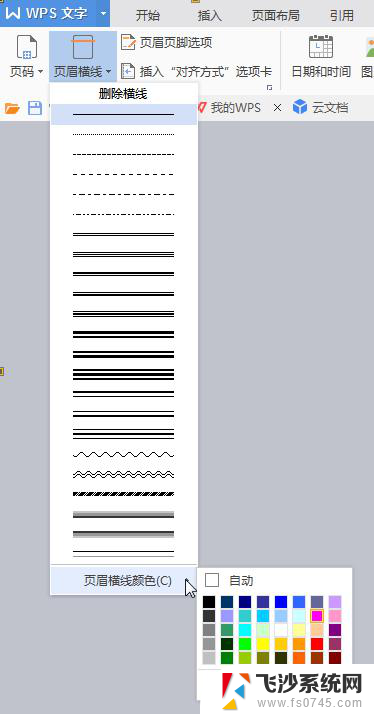页眉页脚横线怎么删除 Word如何删除页眉页脚中的横线
更新时间:2024-06-07 15:08:41作者:xtyang
在Word文档中,页眉和页脚通常用于显示文档的标题或页码等信息,但有时候我们可能不需要页眉页脚中的横线,那么该如何删除呢?在Word中,删除页眉页脚中的横线非常简单,只需点击页面布局选项卡中的页眉或页脚,然后在设计选项卡中找到横线按钮,点击删除即可。这样就能轻松去除页眉页脚中的横线,使文档更加整洁和美观。
具体步骤:
1.打开文档,
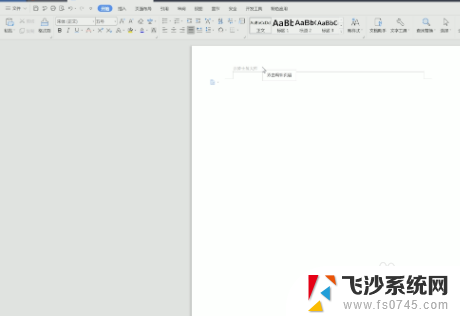
2.双击页眉进入编辑模式并选中文字;
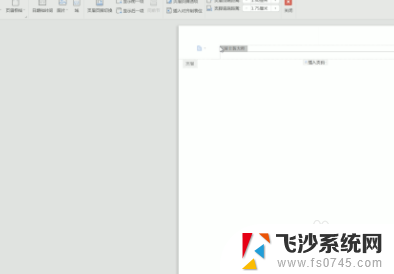
3.切换到开始菜单栏,点击下框线。选择无框线;
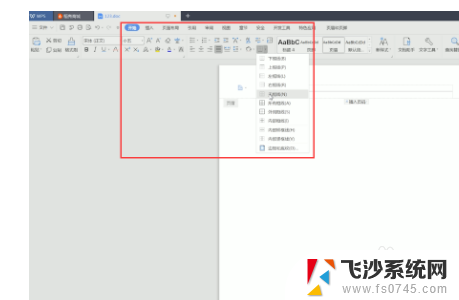
4.即可看到横线被删除了,用同样的方法删除页脚横线即可;
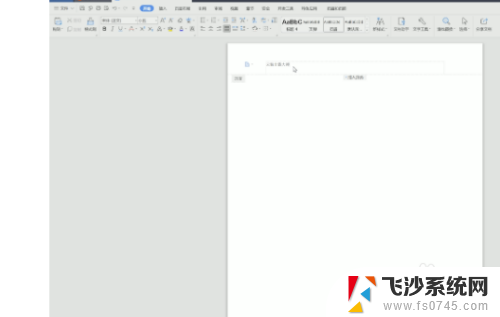
5.方法二 打开文档,
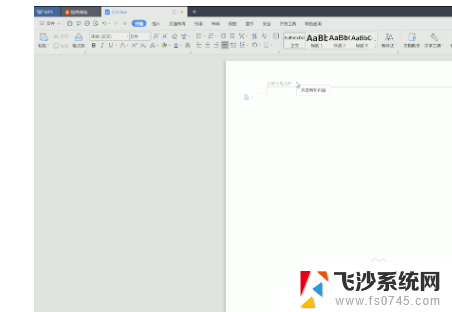
6.双击页眉进入编辑模式并选中文字;
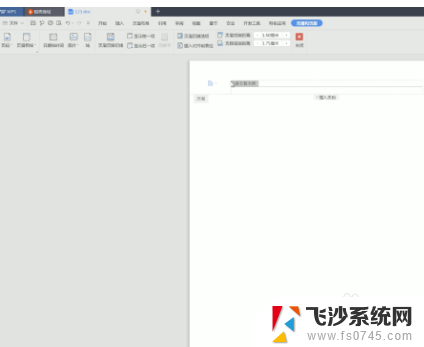
7.切换到开始菜单栏,点击清除格式图标;
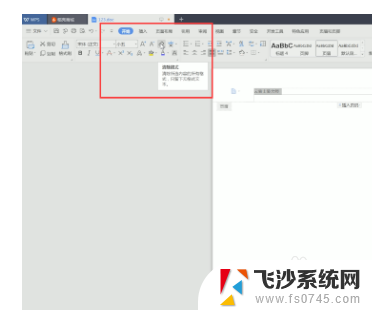
8.就可以删除页眉横线了,用同样的方法删除页脚横线就可以了;
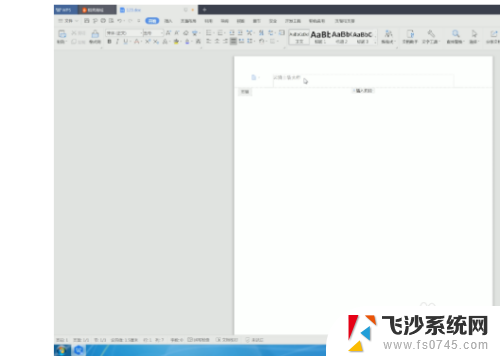
以上就是如何删除页眉页脚横线的全部内容,需要的用户可以根据以上步骤进行操作,希望对大家有所帮助。